HOW TO
Erstellen von Zuweisungen in Workforce for ArcGIS als Batch mithilfe von Python oder manuell durch Anhängen bereits vorhandener Datasets
Zusammenfassung
Es kann erforderlich sein, Zuweisungen als Batch basierend auf vorhandenen Datasets in Workforce for ArcGIS zu erstellen, um mehrere Datasets verwalten und prüfen zu können. Gegenwärtig gibt es kein integriertes Werkzeug für den Batch-Import von Daten als Zuweisungen.
Vorgehensweise
Es ist möglich, die Daten aus einem vorhandenen Dataset manuell anzuhängen oder Zuweisungen mit einem Python-Skript als Batch zu erstellen. Weitere Informationen zur Batch-Erstellung von Zuweisungen mit dem Python-Skript finden Sie auf der folgenden Esri GitHub-Seite.
Gehen Sie folgendermaßen vor, um die Daten manuell anzuhängen.
- Öffnen Sie ArcGIS Pro, und melden Sie sich bei ArcGIS Online mit dem ArcGIS-Konto an, mit dem das Workforce-Projekt erstellt wurde.
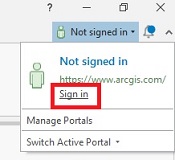
- Fügen Sie unter Inhalt eine CSV-Tabelle mit den eindeutigen IDs der Daten und den XY-Daten oder dem räumlichen Dataset zur Karte hinzu.
- Wenn das Dataset nicht räumlich aktiviert ist, klicken Sie mit der rechten Maustaste auf die neu hinzugefügte Tabelle, und klicken Sie dann auf XY-Daten anzeigen.
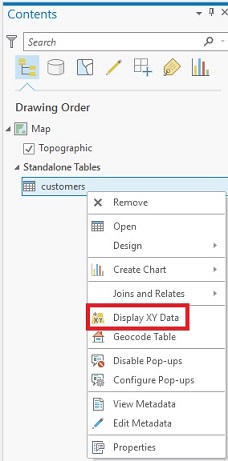
- Stellen Sie sicher, dass die X- und Y-Felder richtig sind, und klicken Sie auf Ausführen. Ein temporärer Layer wird zur Karte hinzugefügt.
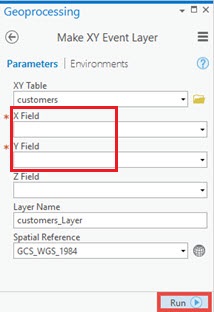
- Klicken Sie mit der rechten Maustaste auf den neu hinzugefügten Layer, und klicken Sie dann auf Daten > Features exportieren.
- Ändern Sie den Namen der Ausgabe-Feature-Class, und klicken Sie auf Ausführen. Der Karte wird ein neuer Layer hinzugefügt.
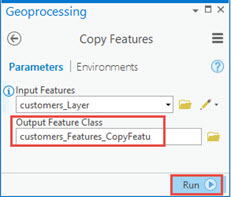
- Entfernen Sie den temporären Layer aus der Karte.
- Wenn das Dataset nicht räumlich aktiviert ist, klicken Sie mit der rechten Maustaste auf die neu hinzugefügte Tabelle, und klicken Sie dann auf XY-Daten anzeigen.
- Klicken Sie im Bereich Katalog auf Portal, und öffnen Sie den Workforce-Projektordner. Suchen Sie im Ordner nach dem Zuweisungs-Layer.
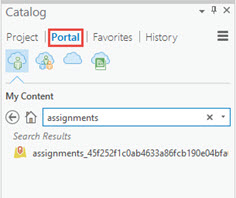
- Ziehen Sie den Zuweisungs-Layer auf die Karte.
- Öffnen Sie im Bereich Geoverarbeitung das Werkzeug Anhängen.
- Geben Sie die Parameter wie folgt an:
- Eingabe-Datasets: Der in Schritt 2d erstellte exportierte Feature-Layer
- Ziel-Dataset: Der Zuweisungs-Layer
- Schematyp: Wählen Sie Feldzuordnung zum Abgleichen von Schema-Unterschieden verwenden aus.
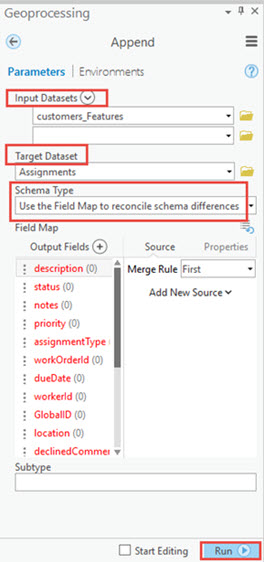
- Stellen Sie sicher, dass die erforderlichen Felder richtig zugeordnet sind, und klicken Sie auf Ausführen. Die Zuweisungen werden dem Zuweisungs-Layer angehängt.
Artikel-ID: 000017246
Unterstützung durch ArcGIS-Experten anfordern
Beginnen Sie jetzt mit dem Chatten

